
Aufnehmen eines Films
Du kannst die eingebaute Kamera des Mac oder ein iPhone, ein iPad oder einen iPod touch (iOS 8 oder neuer) verwenden, um einen Film aufzunehmen.
Integrierte Kamera verwenden
Wähle „Ablage“ > „Neue Videoaufnahme“.
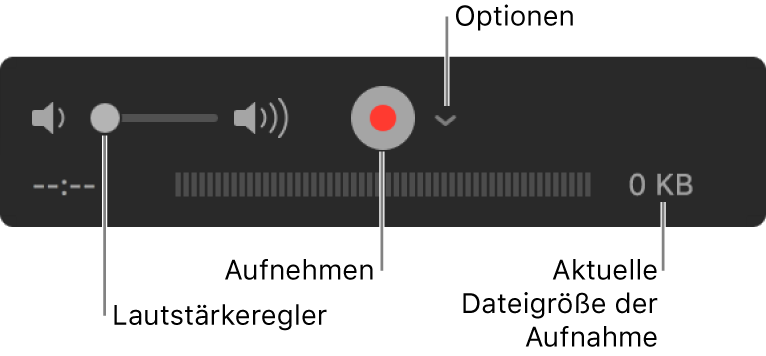
Wenn die Aufnahmesteuerungen angezeigt werden, erscheint neben der integrierten Kamera deines Mac eine grüne Anzeige.
Tipp: Hat dein Mac keine integrierte Kamera, kannst du eine externe Kamera anschließen.
Klicke auf das Einblendmenü „Optionen“ und wähle eine der folgenden Aufnahmeoptionen aus:
Kamera: Wähle eine Kamera aus, wenn mehrere Kameras verfügbar sind.
Mikrofon: Wähle ein Mikrofon aus, wenn mehrere Mikrofone verfügbar sind.
Qualität: Wähle die Aufnahmequalität aus. Aufnahmen mit maximaler Aufnahmequalität erzeugen unkomprimierte Dateien, die einen Großteil des Speichers belegen können.
Einstellung
Beschreibung
Hoch
H.264-Video und 44100 Hz AAC-Audio
Maximum
Apple ProRes 422-Video und Linear PCM-Audio
Stelle die Lautstärke so ein, dass du das aufgenommene Audiomaterial hören kannst.
Klicke auf „Aufnahme“
 , um die Aufnahme zu starten, und auf „Stopp“
, um die Aufnahme zu starten, und auf „Stopp“  , wenn du fertig bist (oder verwende die Touch Bar).
, wenn du fertig bist (oder verwende die Touch Bar).Klicke zum Anhalten der Aufnahme bei gedrückter Wahltaste auf „Aufnahme“
 . Klicke erneut auf diese Taste, um die Aufnahme fortzusetzen.
. Klicke erneut auf diese Taste, um die Aufnahme fortzusetzen.Wähle „Ablage“ > „Sichern“, um die Aufnahme zu sichern und zu benennen.
iOS-Gerät verwenden
Schließe dein Gerät mit einem Lightning-auf-USB-Kabel an deinen Mac an.
Öffne die App „QuickTime Player“ auf deinem Mac.
Wähle „Ablage“ > „Neue Videoaufnahme“.
Klicke auf das Einblendmenü „Optionen“ und wähle eine der folgenden Aufnahmeoptionen aus:
Kamera: Wähle dein angeschlossenes iOS-Gerät aus.
Mikrofon: Wähle ein Mikrofon aus (wenn mehrere verfügbar sind).
Aufnahmequalität: Wähle die Aufnahmequalität aus. Aufnahmen mit maximaler Aufnahmequalität erzeugen unkomprimierte Dateien, die einen Großteil des Speichers belegen können.
Einstellung
Beschreibung
Hoch
H.264-Video und 44100 Hz AAC-Audio
Maximum
H.264-Video und Linear PCM-Audio
Stelle die Lautstärke so ein, dass du das aufgenommene Audiomaterial hören kannst.
Klicke auf „Aufnahme“
 , um die Aufnahme zu starten. Klicke auf „Stopp“
, um die Aufnahme zu starten. Klicke auf „Stopp“  , wenn du fertig bist (oder verwende die Touch Bar).
, wenn du fertig bist (oder verwende die Touch Bar).Klicke zum Anhalten der Aufnahme bei gedrückter Wahltaste auf „Aufnahme“
 . Klicke erneut auf diese Taste, um die Aufnahme fortzusetzen.
. Klicke erneut auf diese Taste, um die Aufnahme fortzusetzen.Wähle „Ablage“ > „Sichern“, um die Aufnahme zu sichern und zu benennen.